曲面放样工具包介绍
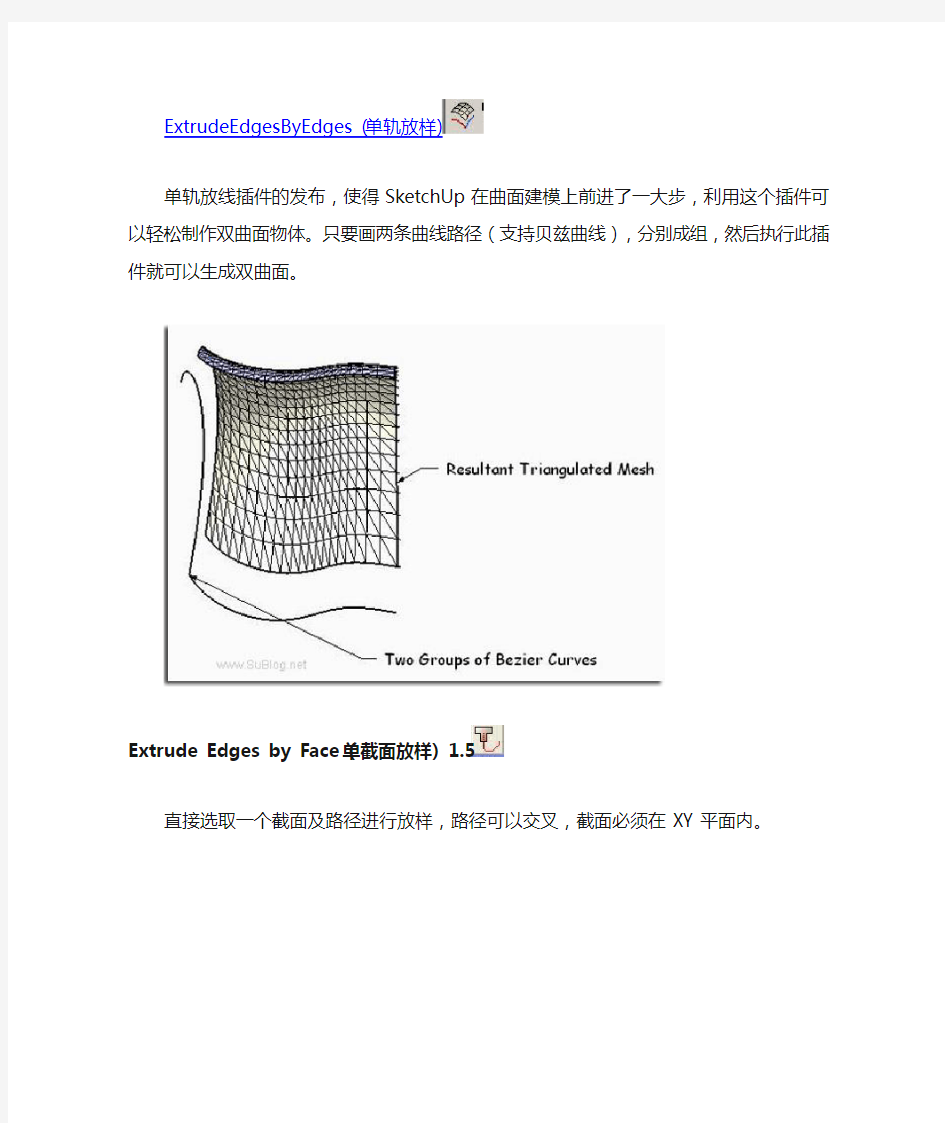
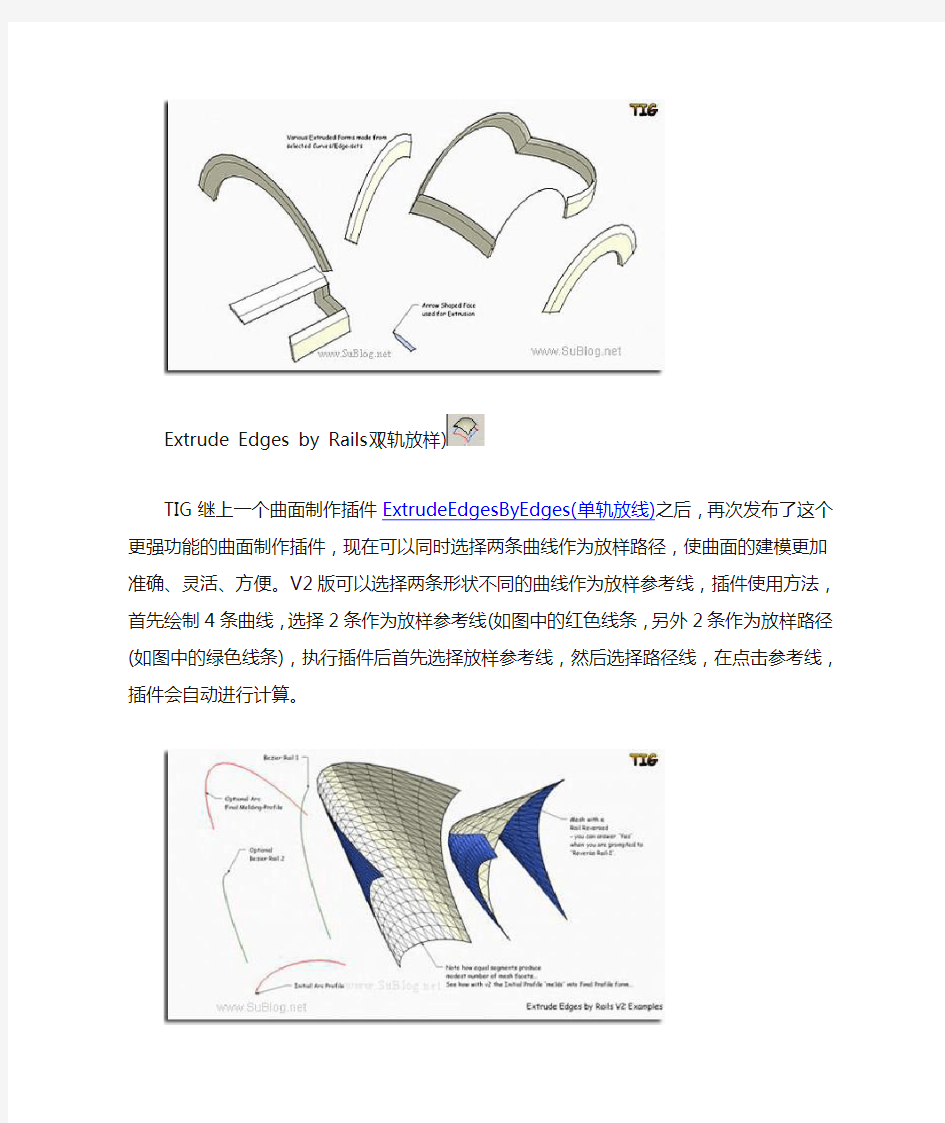
ExtrudeEdgesByEdges (单轨放样)
单轨放线插件的发布,使得SketchUp在曲面建模上前进了一大步,利用这个插件可以轻松制作双曲面物体。只要画两条曲线路径(支持贝兹曲线),分别成组,然后执行此插件就可以生成双曲面。
Extrude Edges by Face (单截面放样) 1.5
直接选取一个截面及路径进行放样,路径可以交叉,截面必须在XY平面内。
Extrude Edges by Rails (双轨放样)
TIG继上一个曲面制作插件ExtrudeEdgesByEdges(单轨放线)之后,再次发布了这个更强功能的曲面制作插件,现在可以同时选择两条曲线作为放样路径,使曲面的建模更加准确、灵活、方便。V2版可以选择两条形状不同的曲线作为放样参考线,插件使用方法,首先绘制4条曲线,选择2条作为放样参考线(如图中的红色线条,另外2条作为放样路径(如图中的绿色线条),执行插件后首先选择放样参考线,然后选择路径线,在点击参考线,插件会自动进行计算。
extrudeEdgesByLathe (旋转放样)
SketchUp的路径跟随功能实际上就具有车削的功能,所以这个插件一直没有开发,但是仍然有人觉得路径跟随不够直观,或者经常出错,一再要求下,TIG终于开发发布这个插件。现在只要选择路径或者截面,然后执行该插件,输入旋转角度和段数,指定中心点就可以生成车削物体了
Extrude Edges by Faces (双截面放样)
使用两个不同的截面及一条路径进行放样。
Extrude Edges by Rails to Lattice (双轨放样转网格)
现在可以将双轨放样的曲面直接生成为网格了,不过感觉这个和曲面网架的功能有些重复
ExtrudeEdgesByRailsByFace (曲面网架) 1.3
此工具可以生成网格网架,并且可以定义生成网架的截面形状。执行插件前首先选择截面形状,之后的命令与双轨放样的命令相同。
Extrude Edges By Offset (偏线成面) v1.0
首先选择需边线,执行命令,输入偏移值,根据程序提示选择是否翻转面、是否合并共面线及是否炸开组即可。
Extrude Edges by Loft (多截面线放样)
只要依次选取截面边线,这个插件就可以以布尔曲面的方式进行连接。TIG的这套工具越来越完善并实用了。
extrudeEdgesByVector (拉伸边线) v1.1
该插件可以按方向拉伸边线形成面,配合Extrude Edges by Rails (双轨放样)给曲面增加厚度是个不错的方法
Extrude Edges By Vector To Object (拉伸至物体)
v1.4
此插件可以延伸线致物体(面、组、组件)
首先选择需要拉伸的线(可以包含面),然后给出线的拉伸方向,穿过目标物体即可。
CATIA曲面设计实例教程
CATIA曲面设计实例教程之洗涤用品瓶身外形设计 作者:无维网WUSHENMARS 本文节选自图书《CATIA V5R19造型设计》,相关视频演示请查阅本书。 【简单分析】 参考一张ID平面图进行外形设计,除了需要根据外形线条塑造最大外形轮廓,还要根据图片光线阴影分析模型细节并在塑造时体现出来。由于只有一张视图,因此其他视角的模型细节需要操作者结合实际情况综合考虑。在设计这款洗涤用品的瓶身外形时需要先根据图片设计局部细节,然后合并连接这些细节,最后完善设计。 【建模过程】 1. 导入ID平面图 (1) 如图9.43所示,在菜单栏中选择“开始”→“外形”→Sketch Tracer命令,从而打开“影像草图”模块。 (2) 在导入ID平面设计图之前必须更改显示模式,否则输入的图档无法显示。在“视图方式”工具栏中选择“自定义视图参数”工具,在“视图模式自定义”对话框中选择“材质(Materiale)”选项。单击“确定”按钮,完成设置。 (3) 在导入平面图之前还需要选择“正视图” 或者使用“视图选择” 选择正视图方向。 (4) 如图9.44所示,在工具栏中选择“创建溶入草图(Create an Immersive sketch)” , (5) 如图9.45所示,通过鼠标拖曳箭头标志移动虚线框的位置和范围。
(6) 如图9.46所示,双击高度值并修改。数值修改完毕后单击“确定”按钮,完成草图参数的设置。 2. 设计瓶口细节 (1) 在“结构树”中先单击Product1,然后在菜单栏中选择“开始”→“外形”→Imagine & Shape,从而打开“图像和外形”模块。 (2) 如图9.47所示,首先在模型区选择一个基准平面,然后在“封闭原始曲
精雕教程
! 首先、由我们给的精雕软件打开(双击).如果没有.我可以免费送 先说平面刻字。点击文字编辑工具(位置在左边。单击)然后把鼠 标移动到空白处点击左键,字体要求看有方框,添加字体在 字体设置里面,添加好后并不代表运用该字体了;要在选择,然后再点击应用于整个字串。现在开始打字,水平打字不说了嘛,直接在空白处点击左键开始。在这儿随便把怎么打成圆弧状态一起说了。 点击选择工具(位置也是在左边,单击)然后点击圆弧工具(一般在电脑的正上方;如果没有,点击绘制里面的圆弧一样)然后看右
方框一般用3点圆弧工具,其他工具自己可以试试,反正前面那个黑点在那儿就代表运用的那个工具!选择好后在空白处用鼠标依次在3个位置点3个点,点击右键结束。圆弧大小由你点的3个点有关。圆弧大小自己慢慢练; [还有就是鼠标上的滑轮,你可以移动鼠标在不同的位置滑动滑轮就看的出不同的效果,如果没有滑轮的一定要配一个滑轮鼠标。滑轮前后滑动的时候可以观看到空白处的近距离和远距离。也就是字体和图形的大小] 画好圆弧后再点击文字编辑工具.字体选择不用说了,跟前面讲的一样,选择好后鼠标移动到圆弧上面点击左键 这样就对了,如果是
这样的话就说明你鼠标没有移动准确!移动准确后点开始打字。 打完字就点击 这个选择工具。再在空白处点击一下左键,如果这个时候字体大小还不对,用鼠标按住左键斜下移动,直到你拖的方框全部把字体框住 象这样,框中后 就是这样。然后点击
里面 放缩工具。(这个工具对于任何图形文字都可以用) 然后弹出一个小方框(如右图)。对于字最好保持比例那儿打上点。打上点后直接输入你横向尺寸就可以了/ 不用输入纵向尺寸,其他不用修改,如果是图形的话可以不用打上点,直接输入横向/纵向你所要求的尺寸。输入好后点击确定。然后在空白处点击一下成这 个样,好了后点击圆弧线,因为圆弧线现在对于我们没有用了,可以把它涮掉。点击准确后的是这样 现在你看到的字是不是比以前的要大。这个你不要急,是因为我运用了鼠标上的滑轮。把它变近了,所以就变大了!而且现在我选中的就是圆弧,没有选中字。对吧!你
精雕5.19虚拟浮雕教程
前言 自由曲面造型技术经过几十年的发展,理论上及系统的易用性方面日趋成熟,已成为现代制造业的基石。尽管如此,传统的自由曲面造型技术在人物,动植物,工仔模,饰品,手工艺品及雕塑品等的造型方面,虽不能说是无能为力,但至少可以说非常困难。造型手段的缺乏在某种程度上限制了这些行业数字化的进程。北京精雕科技有限公司于2003年推出的虚拟雕塑软件JDVirs 1.0将较好地解决二维半的人物,动植物,工仔模,饰品,手工艺品及雕塑品等的造型问题,为这些传统的手工艺行业带来数字化时代的东风。 去料谓之雕,堆料谓之塑,在电脑三维数字化模型上实施交互式堆去料等操作之过程谓之虚拟雕塑(Vir tual S culpting)。JDVirs以现实雕塑为隐喻,其部分功能源于现实雕塑,但又常常高于现实雕塑。JDVirs吸取了图形/图象/曲面系统的精华,它利用图形/图象/曲面系统的概念及操作方法, 实时动态地创建, 修改, 修饰海量数据的三维几何模型, 非常适合构造尺寸要求不严, 形状复杂,二维半的艺术曲面。使用JDVirs完成的作品,可经上色处理之后存为图象,利用图象输出设备,如喷绘仪等输出,这样得到的图象立体层次感非常强,呼之欲出;或者可使用快速成型设备或CNC雕刻机单件或批量地加工出来,实现手工与自动化机器的完美结合。 JDVirs 1.0作为精雕软件产品家族中全新的一员,是精雕中艺术浮雕曲面造型功能和技术的一个重大的发展和延伸。JDVirs 1.0的主要功能特色如下: 1.以二维图形, 平面图象或素描手稿为起点, 创建三维模型。 2.在三维环境中高保真的着色模型上,实时动态地创建, 修改, 修饰海量数据的多边形模型(多边形 顶点通常在50万到1000万之间)。 3.多种显示模式(地图方式/灰度方式/图象方式/图形方式)满足造型过程中不同阶段的需求。地图 方式把高度的细微差异以人眼易于识别的颜色形式表现出来。图形方式时可把图象套色于雕塑模型上显示,可用于描图,检查模型与原始图象区域边缘匹配的程度及出效果图。 4.三种操作模式可用于三种不同的场合, 单模型整体操作模式可用于顶点数较少的模型, 单模型局部 操作模式可用于顶点数较多的模型或机器速度较慢的场合, 多模型多分辨率操作模式可用于模型一个或多个局部要求比较精细的场合。 5.层概念的引入及层模型的实现方便了模型的构造过程。 6.堆料,去料,擦除,磨光等操作模拟现实雕塑过程,简单直观。 7.颜色模板,限高保低,高度模式,擦除,取消/重做等辅助工具,使得虚拟雕塑在某些方面高于现 实雕塑。 8.灵活的浮雕生成方式(区域浮雕/单线浮雕/颜色浮雕/单线冲压/位图转浮雕/图象浮雕/融接)为造 型过程中堆去大料提供方便。 9.几何曲面的造型方法亦被有机地结合进来(插值/旋转/扫掠/直纹/延伸/融接)。 10.漂移,螺旋,凸透镜/凹透镜及各种纹理效果等常见于高端图象软件的功能,在JDVirs中得到了很 好的应用。 11.可把模型的一部分定义为特征,对特征执行阵列,变换,单/双向变形,保存,重载等操作。 12.导动工具可控制刷子沿着轨迹运动, 并自动相应地改变模型。可实现虚拟投影雕刻及虚拟投影塑 形。
CATIA创成式外形设计
第三章创成式外形风格造型设计(GSD) CATIA V5的创成式外形风格造型设计模块包括(GSD)线框和曲面造型功能的组合,它为用户提供了一系列功能强大、使用方便的工具集以建立和修改复杂外形设计所需的各种曲面。 创成式外形风格造型设计采用基于特征的设计方法和全相关技术,在设计过程中能有效地捕捉设计者的设计意图,因此,极大地提高设计质量与效率,为后续设计更改提供强有力的技术支持。 3.1 相关的图像菜单 CATIA V5的创成式外形风格造型设计模块由如下图标菜单组成:线框(Wireframe)、曲面(Surfaces)、几何操作图像菜单(Operations)、分析图像菜单(Analysis)、约束图像菜单(Constraints)、规则图像菜单(Law)、工具图像菜单(Tools)和复制图像菜单(Replication)。 3.1.1 线框(Wireframe) 线框造型是构造曲面的基础,其功能的好坏直接影响曲面造型的能力。CATIA V5为用户提供了丰富的线框造型功能。 Point 创建点 Point & Planes Repetition创建多点/平面 Extremum创建极值元素 Polar Extremum创建极坐标极值元素 Line 创建直线 Polyline创建折线 Plane创建平面 Planes between在两平面之间创建多个平面 Circle创建圆 Conic创建圆锥线 Spiral创建平面螺旋线 Spline创建样条线 Helix创建螺旋线 Spine创建脊骨曲线 Corner创建拐角 Connect curve创建桥接线 Parallel curve创建平行线 Projection创建投影线 Combine创建组合投影线 Reflect lines创建反射线
CATIA V5复合材料设计
CATIA V5复合材料设计 浦一飞李金超 引言 随着航空工业的发展,复合材料的应用显得越来越重要。复合材料的设计与传统金属结构设计不同,需要考虑诸多的因素,如:多种的材料组合、材料的各向异性、材料的铺层顺序、产品的可制造性等。CATIA V5 为复合材料设计提供了一整套完整而专业的解决方案,包括复合材料本体的设计、DMU/CAE分析、可制造性分析等等。本文以蜂窝夹层复合材料为例,介绍了CATIA V5 对复合材料从设计、分析到制造的全过程。 一、蜂窝夹层复合材料简介 蜂窝夹层结构主要由两层面板(蒙皮)中间夹以蜂窝芯材(夹芯)用胶粘剂胶接构成,具有比强度和比刚度高,抗疲劳性能好和耐腐蚀等优点,同时还具有许多特殊功能,如:减震、消音、吸音、吸收和透射电磁波、隔热以及导流和变流等功能。 因此随着航空工业的发展,蜂窝夹层结构在飞机结构上广泛应用,如:前缘、后缘翼面,襟翼,扰流片,升降舵,方向舵,整流罩,地板,隔板等均为蜂窝夹层结构。 蜂窝夹层结构件的构成包括:(图1) 图1 蜂窝夹层复合材料 a) 面板; b) 边缘闭合件; c) 蜂窝夹芯。 航空蜂窝夹层结构多采用铝合金板或复合材料板材作面板,用铝、芳纶纸或玻璃布蜂窝作夹芯材料,用热固性胶粘剂通过加热加压的方法将二者粘接成为整体。蜂窝夹层结构件可 按不同的情况分为: 1) 按面板材料:分为复合材料面板和金属面板;(本文针对复合材料面板)
2) 按夹芯类型:分为蜂窝夹层结构、泡沫塑料夹层结构和蜂窝/泡沫塑料混杂夹层结构; 3) 按蜂窝材料:分为金属蜂窝夹层结构和非金属蜂窝夹层结构。 二、CATIA V5 复合材料设计 我们将复合材料的设计划分为:初步设计阶段、详细设计阶段、加工详细设计阶段、加工输出阶段等四个阶段(图2)。 CATIA V5 Composite design(CPD) 复合材料设计以流程为中心,能满足以上各个阶段的用户使用需求,为用户提供完整端到端的复合材料解决方案。 2.1 复合材料初步设计阶段 蜂窝夹层零件复合材料零件是由支撑面,蜂窝和外表面构成(见图1);支撑面、外表面分别为铺层复合材料铺层,蜂窝为实体。因此,在进行复合材料设计前,我们必须在CATIA 曲面设计(GSD)和零件设计(PDG)中,准备相关的曲面、相关轮廓线和蜂窝实体,然后再进入到Composite Design中进行复合材料设计。 在初步设计阶段,CATIA 复合材料设计(CPD)为用户提供以下功能: 1. 建立复合材料库,根据用户的需求,定义复合材料属性,基本参数包括所属材料库、纤维铺设角度、复合材料有限元属性等。 2. 选择定义好的复合材料库、复合材料属性(如纤维方向的命名和排序),并且设置CATIA复合材料环境参数。 3. 根据已经有的支撑面及轮廓定义Zones Group.1(区域组1);在Zones Group.1 内定义区域和过渡区,并且根据设计要求定义层压板相关属性。
08 曲面上线【精雕曲面设计】
第九章 曲面上线 本章主要介绍与曲面有关的一些曲线的生成方法。这些曲线一类为曲面上的特征线,例如曲面边界线、曲面组边界线、曲面流线、曲面交线等。这类曲线隐含在曲面内,在某些情况下需要把它们显式地抽取出来,为其它操作提供便利。另一类与曲面相关的曲线则是将曲面外的曲线通过某种方式映射到曲面上,得到贴合在曲面上的对应曲线。这包括曲线投影、曲线包裹、曲面上画线等。 与曲面上线功能有关的菜单位于 “绘制(C )” 主菜单的“曲面上线(U )”的菜单组中。 曲线投影 将一组曲线投影到曲面上,得到其投影曲线。 图9-1 曲线投影
实现方法: 1. 拾取需要投影到曲面上的一组曲线 2. 拾取一张或一组相连的曲面作为投影基面 3. 选择投影方式 操作步骤: 1)选择菜单项点击菜单“绘制(C)→曲面上线(U)→曲线投影(J)”。 2)拾取曲线拾取需要投影到曲面上的一组曲线。 拾取完毕点击鼠标右键。 3)拾取曲面拾取一张或一组相连的曲面作为投影基面。 拾取完毕点击鼠标右键。 4)选择投影方式在系统右边的导航条上选择投影方式。 根据所选投影方式的不同,需要执行一些不同的拾取操 作。 选择“沿矢量方式”时需要拾取一个矢量,选择“以点 为中心”时需要拾取一个指定点,选择“以直线为中心” 时需要拾取一条指定直线。 4)点击“确定”按钮确认无误后,点击导航条上“确定”按钮。 参数定义 图9-2 曲线投影参数设置 投影方式将曲线投影到曲面上的方式: 1)曲面最近点原始曲线上的每一点都可以在曲面上找到一个 与它距离最近的点,将这些最近点依次相连即可得到原始曲线
在曲面上的投影线。 2)沿矢量方向原始曲线上的每一点都可以沿一个矢量方向平行投影到曲面上,将这些投影点依次相连即可得到原始曲线在曲面上的投影线。可以想象为用一束平行光沿指定矢量方向照射原始曲线,原始曲线落在曲面上的影子即为投影曲线 3)以点为中心将原始曲线上的某一点与指定点作一连线,该连线与曲面的交点即为该点在曲面上的投影点。将原始曲线上每一点都按这种方式投影到曲面上,即可得到投影曲线。可以将指定点想象为一个点光源,原始曲线在该点光源照射下投在曲面上的影子即为投影曲线。显然原始曲线应该位于指定点和曲面之间。这种投影方式将导致投影线被等比例放大。 4)以直线为中心将原始曲线上的某一点向指定直线作一垂线,该垂线与曲面的交点即为该点在曲面上的投影点。将曲线上每一点都按这种方式投影到曲面上,即可得到投影曲线。可以将指定直线想象为一个无限长的直线光源,原始曲线在该线光源照射下投在曲面上的影子即为投影曲线。显然原始曲线应该位于指定直线和曲面之间。这种投影方式将导致投影线沿一个方向(垂直于指定直线方向)被放大。 曲面最近点投影 沿矢量方向投影
(整理)Catia--曲面设计.
第一章曲面设计概要 1、曲面造型的数学概念: (1)、贝塞尔(Bezier)曲线与曲面: 法国雷诺的Bezier在1962年提出的,是三次曲线的形成原理。这是由四个位置矢量Q0、Q1、Q2、Q3定义的曲线。通常将Q0,Q1,…,Qn组成的多边形折线称为Bezier控制多边形,多边形的第一条折线与最后一条折线代表曲线起点和终点的切线方向,其他折线用于定义曲线的阶次与形状。 (2)、B样条曲线与曲面: 与Bezier曲线不同的是权函数不采用伯恩斯坦基函数,而采用B样条基函数。 (3)、非均匀有利B样条(NURBS)曲线与曲面: NURBS是Non-Uniform Rational B-Splines的缩写。 Non-Uniform(非统一)指一个控制顶点的影响力的范围能够改变。 当创建一个不规则曲面的时候,这一点非常有用。同样,统一的曲 线和曲面在透视投影下也不是无变化的,对于交互的3D建模来说, 这是一个严重的缺陷。 Rational(有理)指每个NURBS物体都可以用数学表达式来定义。 B-Spline(B样条)指用路线来构建一条曲线,在一个或更多的点之间以内差值替换。 (4)NURBS曲面的特性及曲面连续性定义: NURBS曲面的特性:NURBS用数学方法来描述形体,采用解析几何 图形,曲线或曲面上任何一点都有其对应的坐标(x,y,z),据有高度 的精确性。 曲面G1与G2连续性定义:Gn表示两个几何对象间的实际连续程度。 ●G0:两个对象相连或两个对象的位置是连续的。 ●G1:两个对象光滑连接,一阶微分连续,或者是相切连续的。 ●G2:两个对象光滑连接,二阶微分连续,或者两个对象的曲率 是连续的。 ●G3:两个对象光滑连接,三阶微分连续。 ●Gn的连续性是独立于表示(参数化)的。 2、检查曲面光滑的方法: ①、对构造的曲面进行渲染处理,可通过透视、透明度和多重光源等处理手段产生高清晰度的、逼真的彩色图像,再根据处理后的图像光亮度的分布规律来判断出曲面的光滑度。图像明暗度变化比较均匀,则曲面光滑性好。 ②、对曲面进行高斯曲率分析,进而显示高斯曲率的彩色光栅图像,可直观的了解曲面的光滑性情况。 3、CATIA曲面模块简介: ?创成式曲面设计(Generic Shape Design),简称GSD。 ?自由曲面设计(Free Style Surface),简称FSS。
精雕中边界补偿应用
边界补偿应用说明 一、边界补偿:是以边界线为基准线,刀具沿着边界进行轨迹移动;边界补偿分为三种方式 1.关闭:刀具直径中心沿着边界线做轨迹移动 2.向内:刀具直径完全在线内绕着边界线移动 3.向外:刀具直径完全在线外绕着边界线移动 补偿关闭补偿向内补偿向外 注:红色线条为边界线、蓝色线条为刀具轨迹线、绿色线条为刀具直径 用途:边界补偿在二维加工的单线雕刻、轮廓切割、区域雕刻以及曲面的粗、精加工中经常用到,在二维加工中当没有选择加工边界,边界补偿的应用功能就不能激活;边界在刀路生成时限制走 刀范围,而边界补偿在边界限制刀路的基准上,运用切削刀具半径的补偿来改变走刀范围;在 应用中,根据自身对加工区域的选择和判断,合理的设置边界补偿方式,来完成加工过程提示:在轮廓切割中应用边界补偿时,轮廓切割的图形或文字必须是严格的轮廓曲线组,所有的曲线满足封闭、不自交、不重叠三个条件 当边界补偿在单线雕刻应用中,一定要注意补偿的方向,由于单线雕刻的边界线为开口曲线,系统无法判断内外,所以不能以向内或向外来补偿,,在参数设置里是以向左或向右来定 义刀路生成的位置,曲线的左右是以曲线节点中起点为基准,人面朝曲线起点方向,左手为曲 线左边,右手为曲线右边,刀路是以曲线的起点方向来按照设置生成的 例证:加工要求:切割直径为20mm圆形凸台 操作过程: a、选择直径为20mm、封闭、无自交、无重叠的圆形曲线 b、通过路径向导提示选择雕刻方法――轮廓切割 c、紧接着设置半径补偿(向外)、雕刻深度、吃刀深度以及下刀方式和角度等 d、选择切削刀具:JD-4.0,点击完成生成上图中“补偿向外”的刀路 边界关闭时,刀具轨迹线与圆形曲线重合,前面说过路径的轨迹线是在应用刀具的底直径中心位置,当边界关闭后,刀具直径的一半切在曲线内,另一半切在曲线外,这时内凸圆 的尺寸单边过切刀具半径值,所加工出的内凸圆尺寸不能符合加工要求 当补偿向内时生成的刀路如上图中的“补偿向内”,蓝色的刀具轨迹在距曲线边界内部刀半径位置做轨迹运动,刀具的侧刃沿着曲线形状移动,这时切出的内凸圆因单边过切刀具直 径而变小,而外边界凹圆的尺寸刚好是图形的尺寸。所以说边界补偿向内不能满足加工要求 选择边界补偿向外时,刀具沿着图形外围切割,中间凸起的图形就是按照加工要求切削出来的圆形,这时刀路的外形尺寸比图形的外形尺寸大4 mm,也就是说单边大2 mm,确切的 说应是刀具的半径值,从上图中可以看出刀具的蓝色轨迹线与图形之间有一定的距离,蓝色轨 迹线是刀具底部中心,蓝色轨迹线与图形之间的距离就是刀具的半径,这也就说明刀具的侧刃 是沿着圆形曲线的外形做轨迹运动,最大程度的保证曲线的内部尺寸和形状 如下面的刀路模拟示意图:
CATIA 汽车曲面综合设计实例
第三節汽車曲面綜合範例 操作程序: 一、開啟圖檔 二、複製點群資料 三、自由曲面配接 四、產生接近曲面 五、自由混成曲面 六、鏡射自由混成曲面 七、更改自由曲面顏色 八、環境映射及反射線
一、開啟圖檔 1. 選擇自由曲面模組 於作業系統點選(CATIA)圖示,進入Product1後,系統將會顯示各模組的選項圖示,接著選取Free Style模組,如下圖所示。 2. 開啟圖檔 在工具箱中點選(開啟舊檔)圖示,系統將顯示如下圖所示之視窗,使用者可選取如圖所示的兩個檔案,開啟圖檔。 标准分享网 https://www.360docs.net/doc/4f17629468.html, 免费下载
3. 顯示圖檔 完成選取後,接著在視窗中按下開啟舊檔按鈕,系統將會顯示圖檔圖形,如下圖所示。 二、複製點群資料 1. 複製點群資料
以滑鼠左鍵點選一下點群後,系統會以橘紅色顯示,如下圖所示,接著按鍵盤Ctrl+C鍵複製點群。 點選此點群 2. 貼上點群資料 以滑鼠左鍵在汽車圖檔視窗上點一下,接著按鍵盤Ctrl+V鍵貼上複製的點群在汽車圖檔裡,完成後系統將會顯示點群,如下圖所示。 三、自由曲面配接 1. 切換上視圖 在工具箱中點選(頂視圖)圖示,將視景方向切換成頂視圖,如下圖所示。 标准分享网 https://www.360docs.net/doc/4f17629468.html, 免费下载
2. 點選xy 平面 在模型樹中以滑鼠左鍵選取xy 平面,如下圖所示,以便下一步驟進行繪製曲面。 3. 繪製自由曲面 在工具箱中點選 (兩點平面)圖示,接著以滑鼠左鍵指定兩點決定此自由曲 面,如下圖所示。 第一點 第二點 4. 選取自由曲面邊界 a. 在工具箱中連續點選 (自由曲面配接)圖示兩次,系統將會顯示如下圖左
03_曲线绘制[精雕曲面设计]
4.1绘制点 导航工具栏中的绘制选项如图*。 图* 导航工具栏选项其中提供了以下几种绘制点的方式: 点 >> 位置点 在某一特定位置上绘制点。 图* 位置点 实现方法: 1.点击菜单项和选择导航工具栏选项; 2.输入位置点。 操作步骤: 点 >> 曲线上点 绘制某条曲线上的点。 图* 曲线上点 实现方法: 1.点击菜单项和和选择导航工具栏选项; 2.拾取曲线; 3.拾取曲线上的点。
点 >> 曲面上点 绘制曲面上的点。 图* 曲面上点实现方法: 1.点击菜单项和和选择导航工具栏选项; 2.拾取曲面; 3.拾取曲面上点。 操作步骤: 点 >> 等分点 绘制某一曲线的等分点。 图* 等分点实现方法: 1.点击菜单项和和选择导航工具栏选项; 2.拾取曲线; 3.输入等分点数。 操作步骤 4.2绘制直线 导航工具栏中的选项如图*。
图* 直线绘制导航工具栏选项 两点直线:已知两点绘制一条直线; 角度直线:绘制通过一点并与X轴成一定角度的直线; 角平分线:绘制两条互成角度的直线的角平分线; 平面交线:绘制两个绘图平面的交线; 平行线:距离:绘制在一定距离处和已知直线平行的直线; 平行线:过点:绘制过一点并与一已知直线平行的直线; 平行线:相切:绘制与一已知直线平行且与一圆弧或样条曲线相切的直线;与2曲线相切:绘制一与两条曲线均相切的直线; 与2曲线垂直:绘制一与两条曲线均垂直的直线; 与1相切1垂直:绘制一与一条曲线相切并与另外一条曲线垂直的直线; 与1曲线相切:过一点绘制与已知曲线相切的一条直线; 与1曲线垂直:过一点绘制一条与已知曲线垂直的直线; 与1曲面垂直: 直线 >> 两点直线 已知两点绘制一条直线。 图* 两点直线 实现方法: 1.点击菜单项和和选择导航工具栏选项; 2.输入直线起点; 3.输入直线末点; 点击菜单项和和选点击“绘制(C)”-> “直线(L)”菜单项;
精雕软件5轴学习第一章讲解
第一章ES-SurfMill6.0多轴加工概述 1.1多轴加工特点 在过去模具加工很少使用五轴加工,问题在于多轴机床的价格昂贵及人员培训与技术上的困难,大家皆敬而远之。近年来因模具交期紧迫及价格压缩,五轴机床标准化产量,价格逐年下降,使五轴加工渐渐的受到模具业重视,多轴机床将是继高速加工机后另一个有效的加工工具。五轴加工与三轴加工比较,有以下几方面的优点: 1) 减少工件非加工时间,可以提高加工效率 五轴加工的一个主要优点是仅需经过一次装夹即可完成复杂形状零件的加工。和多次装夹相比,它可极大地提高加工和生产能力,显著缩短产品加工周期及加工成本,并且提高了加工精度。 2) 刀具可以摆到更好的位置来加工曲面 五轴加工完成一些三轴加工无法完成的加工,比如有负角的曲面零件加工,刀具可以摆到更好的位置来加工曲面,如图1-1所示。 图1-1 刀具可以摆到更好的位置来加工曲面 3) 可以缩短曲面加工时间,改善曲面表面的加工质量 五轴加工可通过将刀具倾斜一定角度,例如用铣刀侧刃进行铣削等,缩短加工时间;另外路径间距相同的情况下,用五轴加工工件表面的残留量要比三轴加工小得多,有利于改善加工曲面的表面光洁度,如图1-2所示。 图1-2缩短加工时间, 改善表面加工质量 4)可以降低刀具的损耗 五轴加工大大的降低刀具的损耗,虽然使用高速加工机可进行高速切削,缩短工时,但刀具磨耗往往只发生在刀尖,相当可惜。使用五轴加工就不同了,刀具除了刀尖切削外,更多时候是使用刀腹切削,所以刀具利用率提高很多。在五轴加工中,由于刀头可进入工件
内部,刀具方向朝向工件表面,因此可使用短刀具加工。使用短刀具加工可提高切削效率而不增加刀具负荷,从而可提高刀具寿命,减少刀具消耗。使用短刀具还可减小在用3轴加工时经常出现的刀具振动,从而可得到质量更高的加工表面,减少、甚至取消极其耗时的手工打磨工序。 图1-3 三轴和五轴刀具长短对比 图1-3可以看出,如果采用普通的三轴加工,将不得不增加刀具的长度。增加了刀具长度将不可避免带来诸如——切削速度降低、跳动增大等影响加工效率以及加工精度的一系列因素。采用5轴加工可以很好的解决这个问题。 5)使用五轴加工可以加工极其复杂的、以前只能通过浇注方法才能得到的零件 对于原形加工和对很小零件的加工,采用五轴加工会更快更经济。如果一零件用铸造的方法需要两个月甚至更多的时间才能完工的话,那么用五轴加工可以将交货期缩短到1~2周。所以越来越多地企业直接加工原形而很少使用快速成型设备。这种方法使得在大批量生产时,用同样材料能加工出精度更高的零件。 6) 解决叶轮、叶片和螺旋桨等加工的唯一手段 大家普遍认为五轴数控加工技术是解决叶轮、叶片和螺旋桨等加工的唯一手段。此外,在设计、制造复杂曲面遇到无法解决的难题时,就会求助五轴加工技术。 总之,五轴加工主要的优点是加工整体复杂工件时,可以一次工件夹持定位、避开刀具的静点、适合深模具加工缩短刀具夹持长度、可以加工倒勾处(负角)、减少电极制作,与三轴加工相比较,以上优点皆可得到更好的加工效率与降低加工成本。 1.2多轴数控加工基本概念 多轴数控加工是指在具有三根轴以上联动的机床上,实现三根以上轴运动的一种加工方式,这些轴可以是联动的,也可以是部分联动的。 1、数控机床运动轴配置及方向定义 根据ISO规定,数控机床采用右手直角笛卡尔坐标系,如图(1-4),基本坐标轴为X、Y、Z三根直线轴,对应每一根直线轴的旋转轴分别用A、B、C表示;其中平行于主轴的坐标轴定义为Z轴。
最经典CATIA曲线曲面设计基本理论
CATIA曲线曲面设计基本理论 一、概述 曲面造型(Surface Modeling)是计算机辅助几何设计(Computer Aided Geometric Design,CAGD)和计算机图形学的一项重要内容,主要研究在计算机图象系统的环境下对曲面的表示、设计、显示和分析。它起源于汽车、飞机、船舶、叶轮等的外形放样工艺,由Coons、Bezier等大师于二十世纪六十年代奠定其理论基础。经过三十多年的发展,曲面造型现在已形成了以有理B样条曲面(Rational B-spline Surface)参数化特征设计和隐式代数曲面(Implicit Algebraic Surface)表示这两类方法为主体,以插值(Interpolation)、逼近(Approximation)这二种手段为骨架的几何理论体系。 1.发展历程 形状信息的核心问题是计算机表示,既要适合计算机处理,且有效地满足形状表示与设计要求,又便于信息传递和数据交换的数学方法。象飞机、汽车、轮船等具有复杂外形产品的表面是工程中必须解决的问题。曲面造型的目的就在如此。 1963年美国波音(Boeing)飞机公司的佛格森(Ferguson)最早引入参数三次曲线(三次Hermite 插值曲线),将曲线曲面表示成参数矢量函数形式,构造了组合曲线和由四角点的位置矢量、两个方向的切矢定义的佛格森双三次曲面片,从此曲线曲面的参数化形式成为形状数学描述的标准形式。
仅用端点的位置和切矢控制曲线形状是不够的,中间的形状不易控制,且切矢控制形状不直接。 1964年,美国麻省理工学院(MIT )的孔斯(Coons )用四条边界曲线围成的封闭曲线来定义一张曲面,Ferguson 曲线曲面只是Coons 曲线曲面的特例。而孔斯曲面的特点是插值,即构造出来的曲面满足给定的边界条件,例如经过给定边界,具有给定跨界导矢等等。但这种方法存在形状控制与连接问题。 1964年,舍恩伯格(Schoenberg )提出了参数样条曲线、曲面的形式。 1971年,法国雷诺(Renault )汽车公司的贝塞尔(Bezier )发表了一种用控制多边形定义曲线和 曲面的方法。这种方法不仅简单易用,而且漂亮地解决了整体形状控制问题,把曲线曲面的设计向前推 进了一大步,为曲面造型的进一步发展奠定了坚实的基础。 但当构造复杂曲面时,Bezier 方法仍存在连接问题和局部修改问题。 同期,法国雪铁龙(Citroen )汽车公司的德卡斯特里奥(de Castelijau )也独立地研究出与Bezier 类似的方法。 1972年,德布尔(de Boor )给出了B 样条的标准计算方法。 1974年,美国通用汽车公司的戈登(Gorden )和里森费尔德(Riesenfeld )将B 样条理论用于形状描述,提出了B 样条曲线和曲面。这种方法继承了Bezier 方法的一切优点,克服了Bezier 方法存在的缺点,较成功地解决了局部控制问题,又轻而易举地在参数连续性基础上解决了连接问题,从而使自由型曲线曲面形状的描述问题得到较好解决。但随着生产的发展,B 样条方法显示出明显不足,不能精确表示圆锥截线及初等解析曲面,这就造成了产品几何定义的不唯一,使曲线曲面没有统一的数学描述形式,容易造成生产管理混乱。 1975年,美国锡拉丘兹(Syracuse )大学的佛斯普里尔(Versprill )提出了有理B 样条方法。 80年代后期皮格尔(Piegl )和蒂勒(Tiller )将有理B 样条发展成非均匀有理B 样条方法(即NURBS ),并已成为当前自由曲线和曲面描述的最广为流行的技术。 NURBS 方法的突出优点是:可以精确地表示二次规则曲线曲面,从而能用统一的数学形式表示规则曲面与自由曲面,而其它非有理方法无法做到这一点;具有可影响曲线曲面形状的权因子,使形状更宜于控制和实现;NURBS 方法是非有理B 样条方法在四维空间的直接推广,多数非有理B 样条曲线 曲面的性质及其相应算法也适用于NURBS 曲线曲面,便于继承和发展。 由于NURBS 方法的这些突出优点,国际标准化组织(ISO)于1991年颁布了关于工业产品数据交换的STEP 国际标准,将NURBS 方法作为定义工业产品几何形状的唯一数学描述方法,从而使NURBS 方法成为曲面造型技术发展趋势中最重要的基础。
CATIA自由造型
第四章自由风格曲面设计 CATIA V5的自由风格外形设计是一个使用灵活、功能强大的曲面建模模块。它是一种基于修改曲面的特征网格,来控制所生成曲面形状的造型方法。因此,采用这种方法所构建的曲面具有很高的曲面光顺度和质量,非常适合于诸如汽车外形A级表面的造型设计等。该功能模块不仅提供了强有力的曲面生成与修改方法,而且还为曲面之间的匹配、拟合以及外形整体变形等高级编辑修改功能提供了丰富的工具。 CATIA V5的自由风格外形设计由自由风格造型器(FreeStyle Shaper)、自由风格优化器(FreeStyle Optimizer)和基于曲线的自由风格造型器(FreeStyle Profile)组成。自由风格造型器为生成与修改曲面提供了丰富的手段。自由风格优化器为曲面的超级拟合和外形整体变形等高级修改功能提供了强有力的建模手段。 4.1 相关的图标菜单 CATIA V5的自由风格曲面设计由以下几组图标菜单组组成:曲线生成图标菜单组(Curve Creation)、曲面生成图标菜单组(Surface Creation)、外形编辑图标菜单组(Shape Modification)、几何操作图标菜单组(Operations)、外形分析图标菜单组(Shape Analysis)和相关工具图标菜单组(Tools)。 4.1.1曲线生成图标菜单组(Curve Creation) 在曲线生成图标菜单组中为用户提供了以下生成三维曲线的工具,用这些工具生成的曲线,既可以用来编辑曲面(如切割曲面等),也可以用来直接生成曲面(如风格扫描曲面等)。 3D Curve 创建三维曲线 Curve on Surface 创建位于曲面上的曲线 Project Curve 创建投影曲线 FreeStyle Blend Curve 创建风格桥接曲线 Styling Corner 创建风格拐角 Match Curve 创建匹配曲线 4.1.2曲面生成图标菜单组(Surface Creation) 自由风格外形设计模块为用户提供了丰富的生成曲面工具,用这些工具不仅可以方便、快捷地生成简单的平面片、拉伸面、回转面等基本曲面,还可以生成风格扫描面、网格面等复杂曲面。这些曲面生成工具包括: Planar Patch 由二点创建平面片 3-Point Patch 由三点创建平面片 4-Point Patch 由四点创建面片 Geometry Extraction 从已有几何体中提取部分几何体 Revolve创建回转面 Extrude Surface 创建拉伸面 Offset 创建偏移面
01 SurfMill简介【精雕曲面设计】
第一章初识雕刻软件JDPaint 本章要点 ———————— ●CNC雕刻技术 ●CNC雕刻的特点 ●精雕CNC雕刻系统 ●认识JDPaint雕刻软件 –––––––––––––––––––––––––––––––––
北京精雕科技有限公司版权所有翻印必究 1.1 CNC雕刻与雕刻软件 传统的雕刻是手工业的一个分支,加工产品的质量取决于雕刻人员的经验技巧,从学徒到师傅需要很长的时间,很多高超的技能还需要在今后的实践中不断的摸索和领悟。因为雕刻技能的继承性比较差,所以整个行业的发展十分缓慢,经过多个世纪的发展,手工雕刻技术仍然没有明显的变化。在近十几年中,由于计算机技术、信息技术、自动化技术在许多行业中得到了广泛应用,包括机械制造、金融、交通、管理等生产流通领域,极大的推动了这些行业的发展。多年来,人们一直希望这些先进的生产技术能应用到雕刻这个传统而古老的行业中。计算机数控雕刻技术(简称CNC雕刻技术)和计算机数控雕刻机(简称CNC雕刻机)的出现终于把人们这个多年的梦想变成了现实。 CNC雕刻技术是传统雕刻技术和现代数控技术结合的产物,它秉承了传统雕刻精细轻巧、灵活自如的操作特点,同时利用了传统数控加工中的自动化技术,并将二者有机的结合在一起,成为一种先进的雕刻技术。所有这些技术最终都是通过CNC雕刻机转化为真正的生产能力。CNC 雕刻机集计算机辅助设计技术(CAD技术)、计算机辅助制造技术(CAM技术)、数控技术(NC 技术)、精密制造技术于一体,是目前最先进的雕刻设备,代表了最先进的雕刻技术。使用CNC 雕刻技术和CNC雕刻机已经成为雕刻行业的一种潮流。 1.1.1CNC雕刻的特点 CNC雕刻来源于手工雕刻和传统数控加工,它与二者存在着相同点,同时又存在着一些区别。同任何先进的生产技术一样,CNC雕刻在弥补手工雕刻和传统数控加工的不足之处的同时,总是最大可能地吸取了二者的优点,将它们融汇贯通,逐渐形成CNC雕刻的特点。 (1) CNC雕刻的加工对象 CNC雕刻的主要加工对象为文字、图案、纹理、小型复杂曲面、薄壁件、小型精密零件、非规则的艺术浮雕曲面等,这些对象的特点是:尺寸小、形态复杂、成品要求精细。 (2) CNC雕刻加工的工艺特点 CNC雕刻只能、而且必须使用小刀具加工。 (3) CNC雕刻产品的尺寸精度高,产品一致性好 CNC雕刻产品的尺寸精度高,同一产品之间一致性好,这对于模具雕刻和有精密尺寸要求的批量产品加工来说具有重要的意义。另外,控制系统根据加工指令自动控制CNC雕刻机的刀具运动,完成雕刻任务,极大地减轻了劳动强度。这个高度自动化过程使生产摆脱了对传统手工雕刻操作技能的严重依赖性。 (4) CNC雕刻加工是高速铣削加工 与传统的数控加工比较,数控雕刻是高速铣削加工。高速铣削加工是一种高转速、小进给和
精雕曲面之桥接
精雕的曲线桥接 该命令用于将两条曲线或一条曲线和一个点用一条曲线快速的连接起来,两条相接的曲线能达到G1连续或G2连续。其中,被连接的曲线可以是一条曲线或一条组合线,也可以是几何曲面的一条边界线。命令对话框如图1所示。 图1 对话框 选项说明: 1、桥接类型: (1)线线桥接:在两条曲线(或组合线或几何曲面边界线)之间连接一条曲线。 (2)线点桥接:在一条曲线(或组合线或几何曲面边界线)和一个点之间连接一条曲线,运行命令时先选择曲线再选择点。 (3)点线桥接:在一个点和一条曲线(或组合线或几何曲面边界线)之间连接一条曲线,运行命令时先选择点再选择曲线。 2、端点连续条件: (1)端点1:桥接曲线的第一个端点,在绘图区内用“1”标识,如图2所示。 (2)端点2:桥接曲线的第二个端点,在绘图区内用“2”标识,如图2所示。 注意:选择曲线时,鼠标在曲线上点选的位置更接近曲线的哪一端,则在哪一端进行连接。 (3)G0连续:零阶几何连续,即位置连续。 (4)G1连续:一阶几何连续,即切矢连续。 (5)G2连续:二阶几何连续,即曲率连续。 说明: 1、选择端点连续条件的下拉列表框如图3所示。 2、两端G1连续时,得到的曲线如图2所示,端点处有两个控制顶点可以调节。两端G2连续时,得到的曲线如图4所示,端点处有3个控制顶点可以调节。 3、当选择“线点桥接”或“点线桥接”时,桥接曲线与点连接处只能是G0连续。
图2 G1连续 图3 端点连续条件 图4 G2连续 3、曲线裁减: 选中该选项,当拖动桥接曲线端点处的第一个控制顶点不在所连接曲线的端点处时(如图5所示),点击鼠标右键确定,保存桥接的曲线,同时将所连接的曲线在连接点以外的一段裁减掉(如图6所示)。 注意:该选项对于选择的曲面边界线不起作用。 4、曲线组合: 选中该选项,生成并保存桥接曲线时,自动将桥接的曲线和两端相连的曲线组合成一条组合曲线。 注意:该选项对于选择的曲面边界线或(“线点桥接”或“点线桥接”时选择的)点不起作用。
精雕机平面操作教程
第一步:双击桌面“北京精雕”图标打开软件 第二步:文件---输入---点阵图像.bmp 或者三维曲线曲面.stl 。无标融—JDPaint 5. 21 Ult e 视團住)登制迦 輪辑? 妾换? 芳业功蕊迦 几何 打开Q). 保存⑤ 保存部分理) 另存为@1-.- 第三步:选择文件点击打开准备好要加工的文件 ( bmp 或 者 s t l ) 遇[ 4801 | | 400| | 1 3201 二錐團形(£)... 輪出Q)… 点阵图象⑸… | 文#m 息 査找文件如… 文本格式(T).. 加工数据 三蠡曲虞曲面⑤… 扫描图象?… 牯難文件①… 常用團库臥)… 系统设遂6etti uff) 对象属性?).,. 所育格式(!).-■ 打印辺… 退岀① .bmp 格式 Stl 格式 格式的文件 立件的 Ctrl+N Ctrl+C Ctrl+S
第四步:点击鼠标左键放下图标第五步:使用下面工具绘制外轮廓 (S:艺朮曲面0)刀貝商径心甘鋼① 测呈? 帮助刃 * \ P G) o 匸☆ 0 1 1 001 ■ ■ 1. | | | | | ■ II ■ N■ ■ ■ BO 1 ■ ■ II ■ 1 ■ IMl M■ i 2401 ■ N ■■ 1 L 3?0| J........................ 4001 1 1 1 1 第六步:按住鼠标左键拖拉或者点击左键选择外轮廓(以下步骤选取方法命令下的尺寸等同, 鼠标左键选取位图 第六步:选双向尺寸等同第七步:点击右侧对齐然后点击组合对齐按鼠标右键退出命样),点击变换 红色的线为外轮廓,令
组合对齐 第八步:左键点击位图出现图形对齐窗口 第九步:选取位图,点击---艺术曲面----图像纹理----位图转网格 第十步:点击位图,出现位图转曲面窗口,设置曲面高度(曲面高度指的是图形的最低和 最高之间的高度) 第十^一步:点击选取位图 按键盘Delete 键删除 第十二步:选取网格 点击---艺术曲面----网格重构: 改变精度 第十三步:改变X 、丫轴向精度卅砸咅測100 踏 财度.M 莎— 1亦齐1 讯迹T 中 生 [:圉洞齐 对齐
浅谈精雕编程--五轴曲线加工
精雕编程—五轴曲线加工 五轴曲线加工是利用五轴曲线自带的刀轴方向在曲面上进行加工,或利用曲线在曲面上的投影进行加工的一种加工方法。五轴曲线加工适合用于加工曲面上雕刻曲线、图案和文字,也能用于加工曲面上的凹槽、切边等等。 功能:五轴曲线加工 加工域】 基本加工域 点 轮廓线 加工面 保护面 辅助加工域 刀轴曲线 半径补偿】 主要用于避免在沿指定轮廓曲线加工时,出现工件实际加工尺寸与设计 尺寸之间出现的偏差。该选项提供了3种补偿方式: 向左偏移:指沿曲线方向看过去,往曲线的左边偏移一定距离,生成路 径。 向右偏移:指沿曲线方向看过去,往曲线的右边偏移一定距离,生成路 径。 关闭:不做任何偏移,直接沿曲线上生成路径。 【定义补偿值】:
通常情况下,补偿值根据选用的刀具自动计算的。用户也可以选中该复选框,自定义一个半径补偿值。 当半径补偿方式为关闭时,该项不可用。 【锥度补偿】 该选项适用于锥刀或自定义刀具,选中该选项后,将自动计算出半锥角并以侧倾角度的方式补偿到路径刀轴方向上,如下图所示。 五轴曲线控制点的刀轴方向一般比较容易依据几何图形得到,但是这种方向一般代表的是刀具侧刃加工位置的方向,对于锥刀或自定义刀具来说,生成路径的刀轴方向还要在五轴曲线方向的基础上加上一个半锥角补偿值。设置侧倾角度可以自动实现这一功能。另外,通过改变侧倾角度值可以根据需要适当改变加工效果。 【端点延伸】 沿曲线的首末端点的切向方向延伸一定的距离,主要用于改变路径的切入和切出位置。 ?首端延长:在曲线的起点位置延伸一定距离。 ?末端延长:在曲线的末点位置延伸一定距离。 说明: 延伸长度支持正负值,当值为正,路径变长;反之变短; 【线面最大间距】 指曲线和曲面之间的允许存在的最大距离,当曲线和曲面之间的距离超出设定值,则不能生成有效的加工路径,需要调整该参数,只有线面之间的距离满足该范围才能生成路径。 【轴向分层】 五轴曲线加工为了避免刀具划槽深度过大而断刀,支持轴向分层加工,并提供了限定层数、限定深度、自定义三种分层方式,控制钻孔路径的
